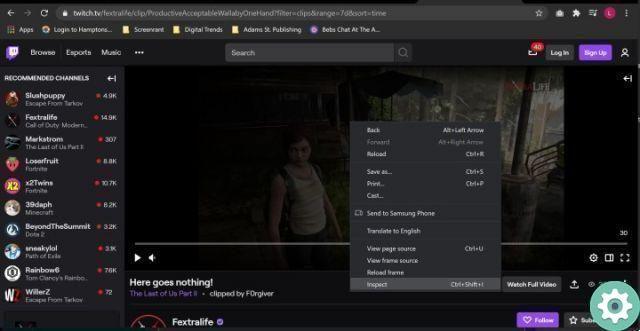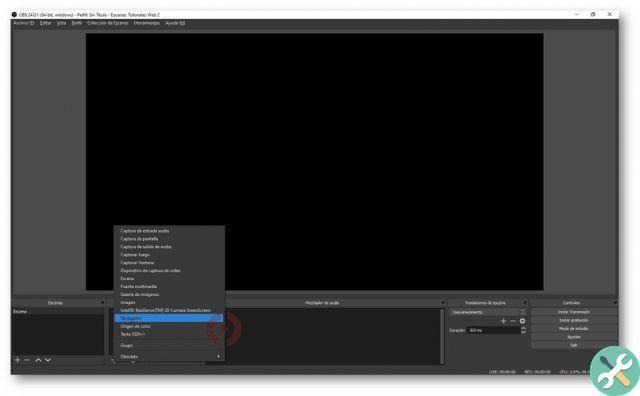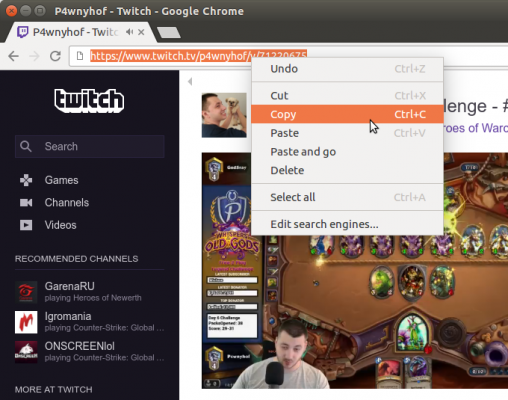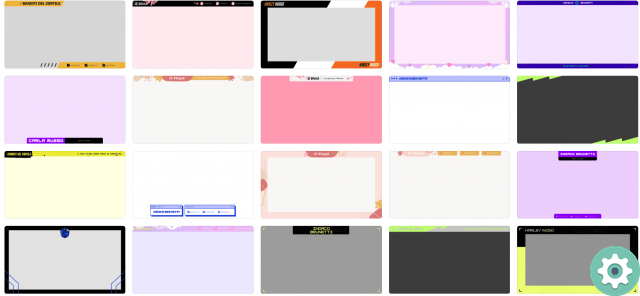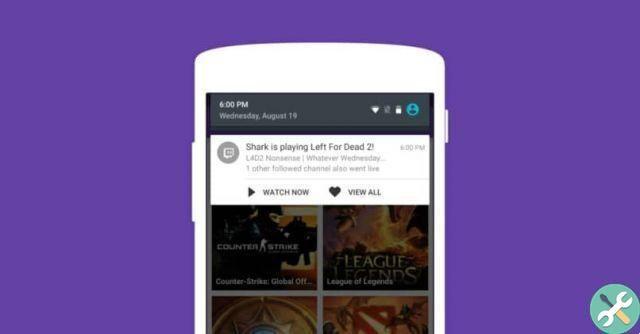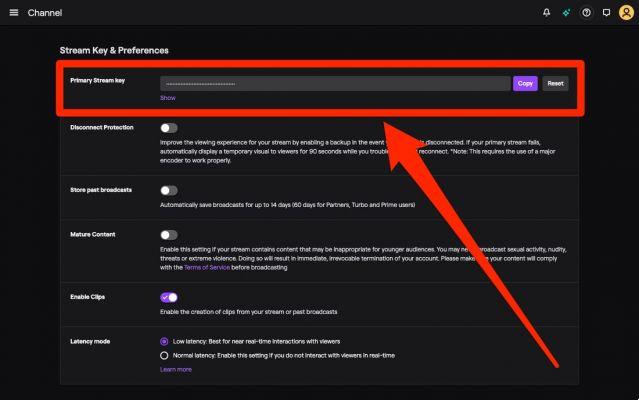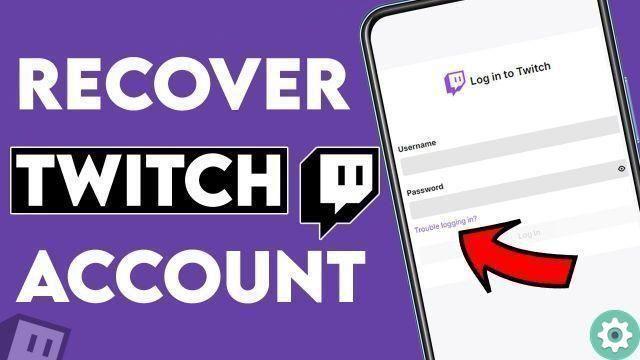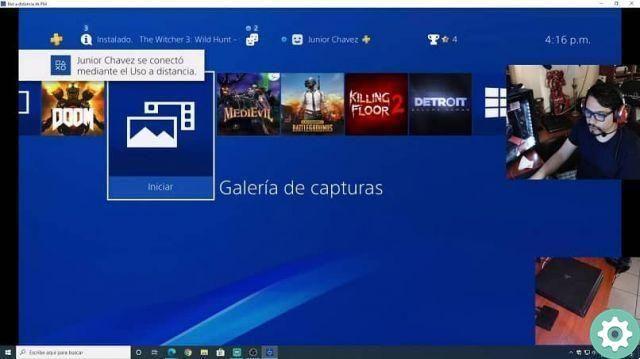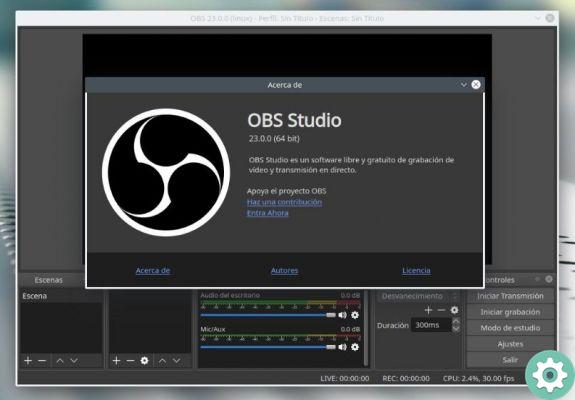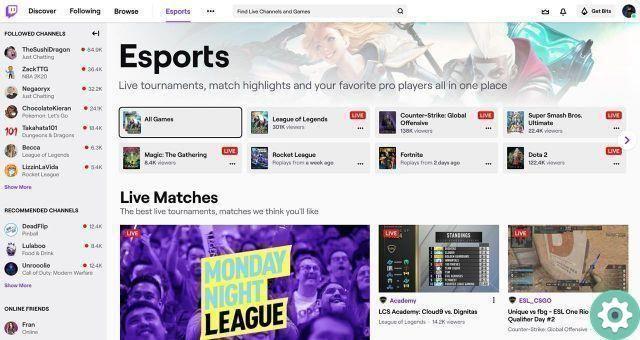Muitos usuários se dedicam a fazer login em sua conta do Twitch e começar a jogar imediatamente. Sem perder tempo conhecendo a plataforma e sabendo que existem muitas ferramentas que lhe permitirão receber alertas de notificação. Eles irão notificá-lo quando uma contribuição for feita em sua conta.
Seja uma doação, uma assinatura, que eles tenham hospedado ou qualquer outra atividade que esteja sendo feita, você sempre será notificado para que seja informado. Mas esta ferramenta deve ser configurada para funcionar corretamente. E esse é o objetivo deste artigo mostrar como defina alertas e notificações para streaming do Twitch - Alertas do Twitch.
Como configurar alertas e notificações para transmissões do Twitch - Alertas do Twitch
Em outros tutoriais já indicamos a importância de usar o aplicativo Estúdio OBS e com ele poderemos configurar os alertas. Você também precisará ter instalou o plug-in BowserSouce. Já com este complemento serão registrados os tipos de fontes dos links que serão reproduzidos em seu direct e também outros recursos importantes.
Como configurar alertas e notificações para transmissões do Twitch - Alertas do Twitch" src="/images/posts/7f2bc3a03c582bbb33e3c7667a212a06-0.jpg">
Você perceberá que fazer este trabalho é muito simples e rápido e você só precisa aprender a usar a ferramenta. Mas é importante que você tem o Plugin de falamos anteriormente, se você tiver a versão mais recente do OBS, ela já está instalada. Para poder verificá-lo, você só precisa procurar as fontes instaladas e deve ver o Navegador.
Etapas para configurar alertas e notificações para transmissões do Twitch - Alertas do Twitch
Depois de verificar que o Origem do navegador ele está disponível no OBS, caso não tenha, é necessário instalá-lo. Passaremos para o próximo passo, que é acessar o site do StreamLabs. E a partir daí faremos login, mas usando nossa conta do Twitch, realizaremos todas as etapas necessárias para confirmar a autorização e podemos começar.
Quando entrarmos veremos que está tudo em inglês, mas não se preocupe, pode ser alterado e para isso clicamos na nossa foto de perfil. Assim que o idioma for alterado, definiremos e configuraremos os alertas. Nesse caso, clicaremos na opção Widget, localizada no lado esquerdo da janela.
Clicar nesta opção irá mostrar uma lista com todos os alertas disponíveis para definir e selecionar AlertBox. Agora aqui só temos que selecionar o tipo de alerta que queremos definir e isso dependerá de cada usuário. Mas as que mais se destacam são as barbatanas para novos seguidores, para hospedagem, doações, assinaturas.
Uma vez definidos os alertas, precisamos adicionar a URL e para isso usaremos o plug-in BrowserSouser e vamos encontrá-lo no StreamLabs. Em particular, teremos acesso a ele se clicarmos na opção Iniciar. A URL será exibida e para copiá-la clicamos em Copiar, depois vamos ao OBS Studio e selecionamos a cena onde será adicionado o aviso.
Então vamos em Sources e clicamos em Add new e aqui escolhemos Browser, agora no campo URL, vamos colar o que copiamos anteriormente. Por fim, devemos apenas aceitar e salvar e assim o alerta foi configurado no OBS Studio. Você deve saber que esses alertas são os que o StreamLabs nos fornece por padrão e pode ser mudado para dar-lhes um toque pessoal.
Como configurar alertas e notificações para transmissões do Twitch - Alertas do Twitch" src="/images/posts/7f2bc3a03c582bbb33e3c7667a212a06-1.jpg">
Podemos alterar o som, imagem, texto, duração do aviso, animação do aviso entre outros. E se assim concluímos com este artigo que lhe mostro como configurar alertas e notificações para streaming do Twitch.
TagsContrazione